Win11的右下角顯示是一個很方便的功能,可以在桌面上快速查看系統的一些重要資訊。如果你想設定Win11右下角顯示,以下是一些簡單的方法讓你參考。首先,點擊工作列右側的通知圖標,然後在彈出的選單中選擇"設定"。接下來,在"通知和動作中心"頁面,找到"右下角顯示"選項,並點擊進入。在這個頁面上,你可以自訂選擇要在右下角顯示的圖示和通知。透過這些簡單的步驟,你就可以輕鬆地設定Win11的右下角顯示了。
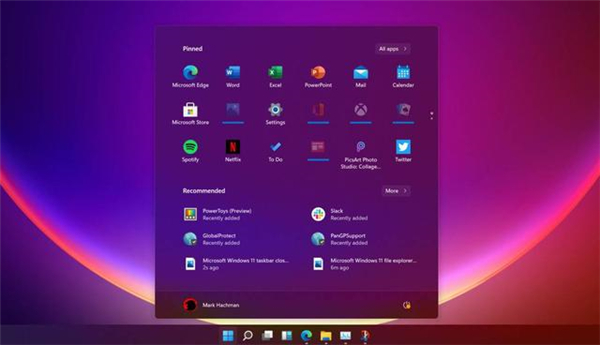
Win11設定右下角顯示的方法
1、先來到win11桌面,然後滑鼠右鍵點選桌面空白處。
2、在下拉式選單中選擇“顯示設定”,不要選擇其他位置。
3、開啟顯示設定後,在左側側邊欄中找到「通知與操作」點擊進入。
4、進入之後就可以選擇各種通知類型以及允許哪些應用程式和程式通知了。
5、如果我們不要通知,還可以直接將「通知」關閉,這樣就可以關閉所有通知。
6、同時,也可以點選「編輯快速操作」對右下角的快速操作列進行編輯。
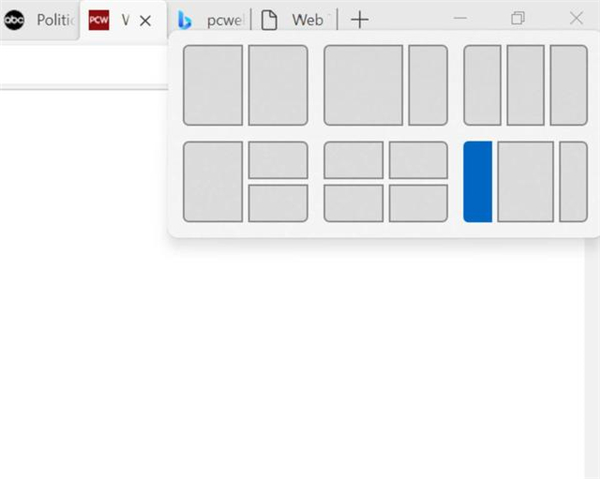
以上是Win11如何設定右下角顯示? Win11設定右下角顯示的方法的詳細內容。更多資訊請關注PHP中文網其他相關文章!




